Популярная серия бюджетных маршрутизаторов из Латвии на базе RouterOS предоставляет пользователям широкие возможности по настройке. Сегодня я подробно рассмотрю возможности mikrotik по блокировке сайтов, рекламы, социальных сетей, по созданию списка запретов на доступ. Все эти средства присутствуют в роутерах из коробки и не требуют специальных знаний для настройки, кроме стандартных средств управления.
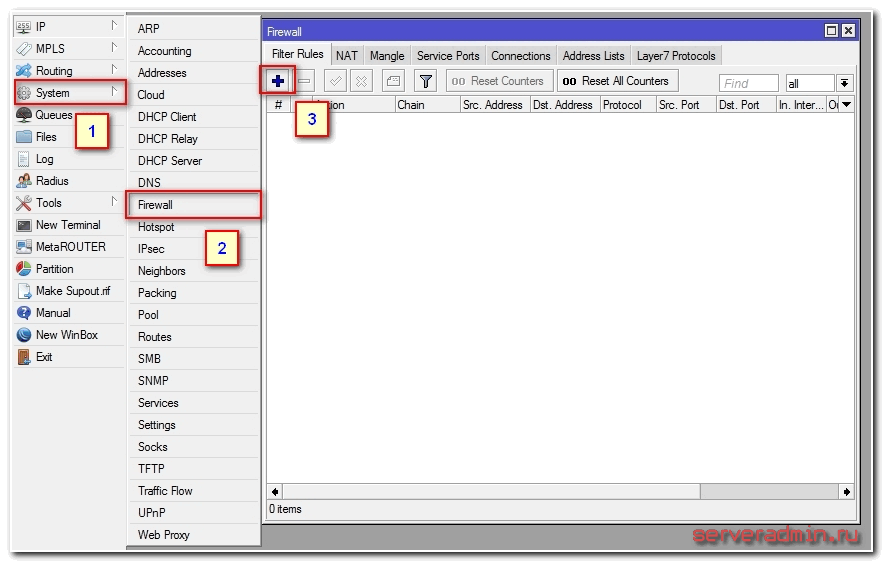 Начнем с самого простого. У нас есть роутер Mikrotik, утилита winbox и желание конкретному пользователю установить запрет на посещение определенного сайта. Подключаемся к роутеру и идем в раздел IP -> Firewall, открываем закладку Filter Rules:
Начнем с самого простого. У нас есть роутер Mikrotik, утилита winbox и желание конкретному пользователю установить запрет на посещение определенного сайта. Подключаемся к роутеру и идем в раздел IP -> Firewall, открываем закладку Filter Rules:
Нажимаем на + и добавляем новое правило блокировки сайта:
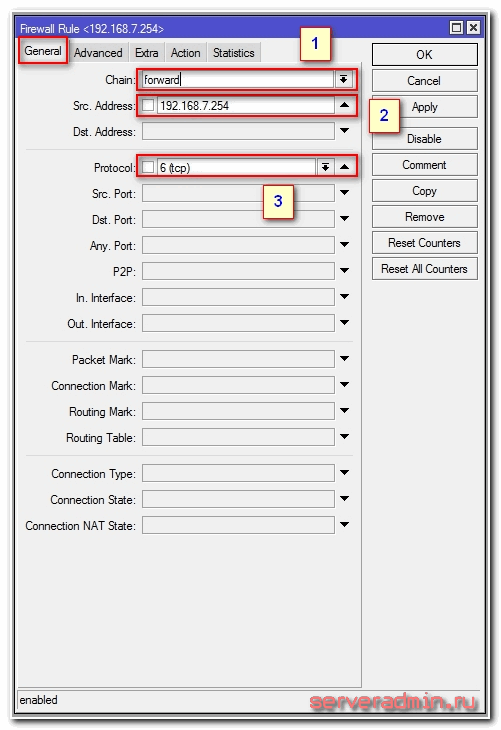
На первой вкладке General заполняем:
- Указываем цепочку Forward.
- Указываем адрес пользователя, которому будет закрыт доступ к сайту.
- Выбираем протокол TCP.
Дальше переходим на вкладку Advanced:

В поле Content указываем адрес сайта, который нужно заблокировать, например vk.com. Переходим на вкладку Action:
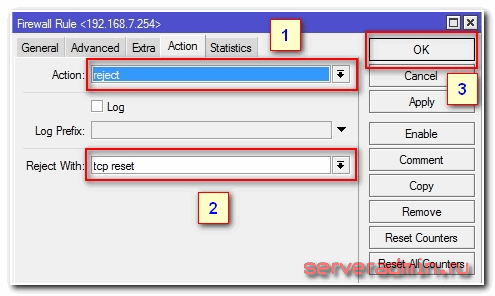
Здесь выполняем следующие действия:
- В поле Action выбираем reject.
- В пункте Reject With указываем tcp reset.
- Нажимаем OK.
На этом основная настройка закончена. В данный момент правило по фильтрации сайта уже работает. Мы с помощью стандартных средств mikrotik смогли заблокировать vk.com. Это нетрудно проверить на клиенте. При попытке открыть адрес сайта популярной соц. сети он получит следующее сообщение в браузере chrome:
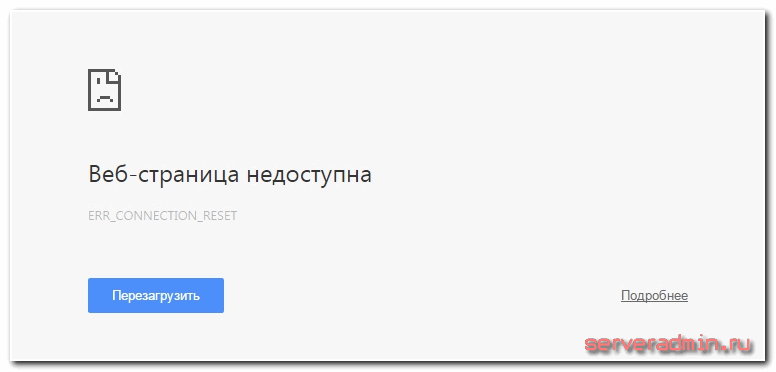
В данном случае мы в ручном режиме сделали блокировку сайта конкретному пользователю. Если у вас таких сайтов и пользователей много, процесс надо по-возможности автоматизировать.
Черный список сайтов для фильтрации
Давайте создадим отдельно список сайтов и укажем его в правиле, чтобы не создавать запрет для каждого имени отдельно. Сделать это не сложно. Для этого опять идем в раздел IP -> Firewall, открываем вкладку Layer7 Protocols и нажимаем «+» для добавления списка:
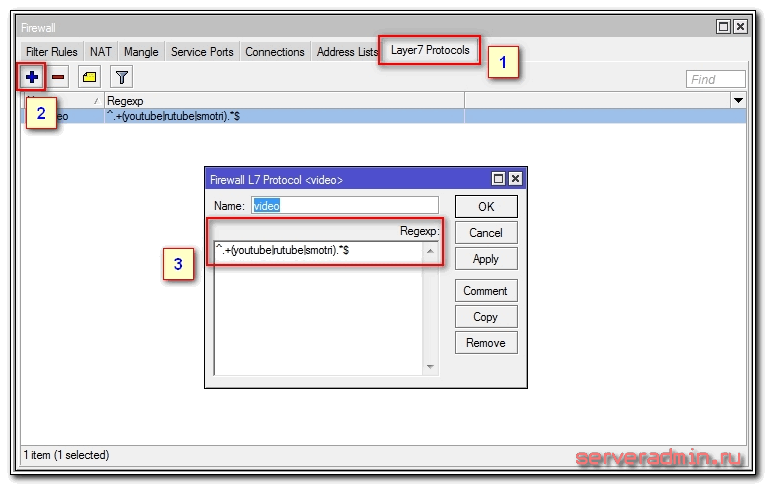
В поле regexp необходимо ввести регулярное выражение для организации списка сайтов. Я сам лично не умею составлять правильно регулярные выражения, поэтому приходится их искать в интернете. Подавляющее большинство регулярок, которые я нашел, у меня не заработали. Привожу вам список видеохостинга для блокировки в виде регулярного выражения, которое заработало лично у меня:
^.+(youtube|rutube|smotri).*$
Список можно расширить, добавляя значения в скобках через знак вертикальной палки, что означает логическое «или».
После составления списка, включаем его в правило. Как создать правило я уже рассказал в первой части статьи. В данном случае отличие будет только в одном пункте:
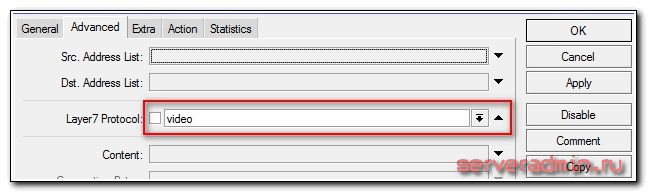
Вместо поля Content выбираем название нашего списка для блокировки video в поле Layer7 Protocol.
Если у вас настроен firewall на микротике и в нем присутствуют какие-то правила, то текущее правило блокировки нужно правильно разместить в списке, чтобы оно работало. Например, у меня есть материал на тему настройки firewall. Там есть правила:
Разрешаем установленные подключения add chain=input action=accept connection-state=established add chain=forward action=accept connection-state=established
Текущее правило блокировки списка сайта на основе Layer7 Protocol должно стоять выше этого правила, иначе оно не будет работать. Я не до конца понял, почему, но я провел достаточно много тестов, чтобы убедиться, что его реально надо ставить выше. Ну и, разумеется, оно должно стоять выше правила, разрешающего соединения forward из локальной сети.
В этом правиле блокировки в поле Src.Address вы можете указать конкретный ip пользователя, можете указать всю подсеть, либо вообще оставить поле пустым для запрета выхода на закрытые сайты всему транзитному трафику маршрутизатора, в независимости от его источника.
Вот как у меня выглядит список моих правил на фаерволе с учетом добавленного правила блокировки:
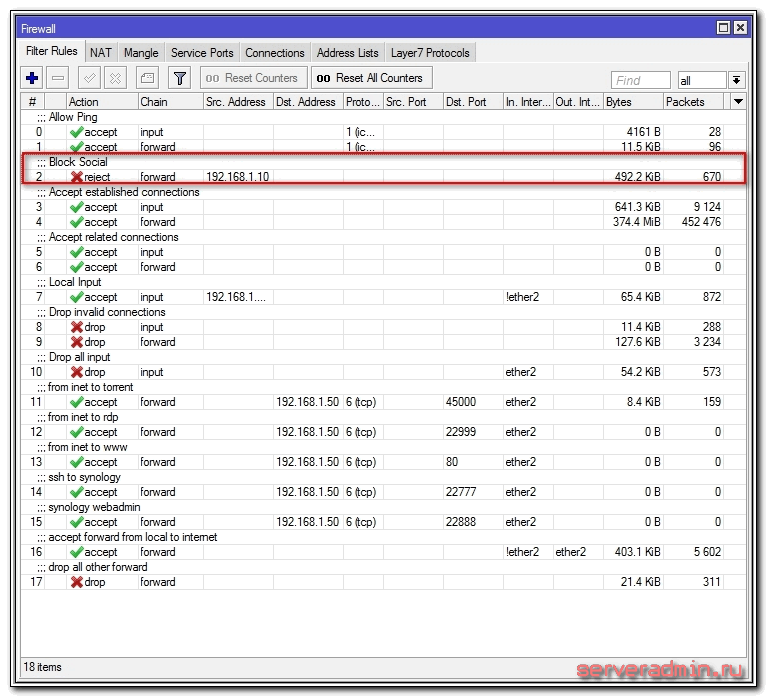
Тут я блокирую доступ c тестового ip адреса. Все остальные правила похожи на те, что я описывал в своей статье по настройке простого фаервола на микротике, ссылку на которую я приводил выше.
Вы можете включить логирование заблокированных соединений с сайтами из списка на вкладке Action самого правила:
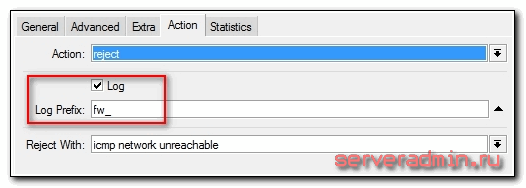
Mikrotik будет генерировать подобные логи:
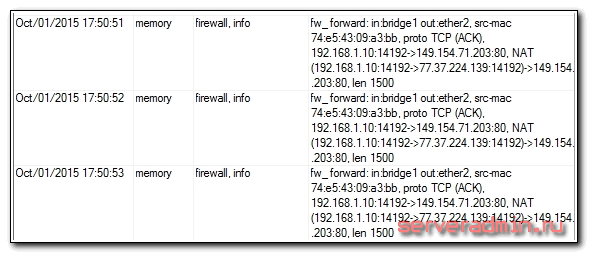
Эти записи вы можете перенаправить на удаленный сервер для логов, чтобы потом анализировать статистику срабатывания правила. Для удобства, эти правила можно разделить по сайтам, по пользователям и т.д. В общем, поле для контроля работы правила обширное.
Запретить социальные сети в mikrotik
Так как мы научились составлять списки для блокировки сайтов, на основе этой информации легко закрыть доступ в социальные сети одним правилом. Для этого как и ранее добавляем регулярное выражение со списком соц сетей:
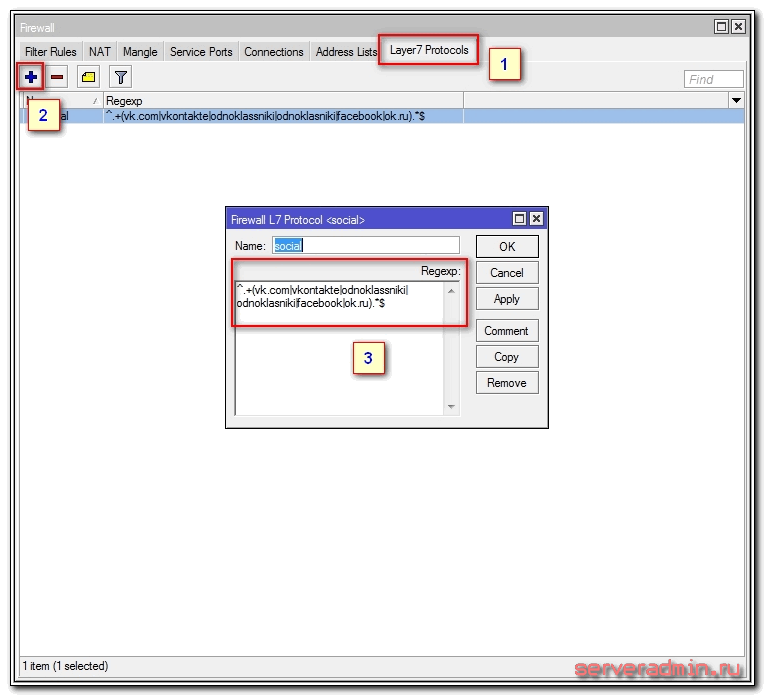
Текст регулярки:
^.+(vk.com|vkontakte|odnoklassniki|odnoklasniki|facebook|ok.ru).*$
Дальше создаем правило, как мы это делали выше и выбираем список, который только что добавили:
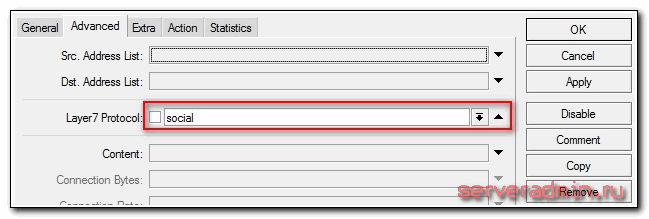
Выбираем как и ранее адреса источников для блокировки и добавляем правило. Все, этого достаточно для того, чтобы заблокировать социальные сети у пользователей. А включив логи, сможете еще и следить за тем, кто время от времени пытается в них зайти.
Блокировка рекламы средствами mikrotik
С помощью изученного средства по ограничению доступа к сайтам достаточно просто блокировать рекламу. Для примера рассмотрим вариант по блокировке рекламы в Skype. Так как я знаю адреса серверов, куда скайп лезет за рекламой, я могу его заблокировать в mikrotik. У меня есть список:
rad.msn.com apps.skype.com vortex-win.data.microsoft.com settings-win.data.microsoft.com
Это адреса, откуда загружается реклама. Списки эти могут меняться время от времени, нужно периодически проверять и обновлять. Самому подготовить список рекламных адресов для конкретного сервиса можно, к примеру, с помощью настройки собственного dns сервера и включения логирования запросов.
Дальше как обычно создаем regexp выражение для списка адресов:
^.+(rad.msn.com|apps.skype.com|vortex-win.data.microsoft.com|settings-win.data.microsoft.com).*$
Добавляем новое правило, подключаем к нему список, созданный ранее и наслаждаемся работой скайпа без рекламы.

No comments:
Post a Comment